Le mode écran partagé du Moto G6 est un véritable gain de temps. Par exemple, si vous ne pouvez pas décider quel téléphone acheter et que vous souhaitez comparer les spécifications, il peut être très ennuyeux de passer d'une fenêtre à l'autre. Avec la fonction d'écran divisé, deux fenêtres peuvent être ouvertes côte à côte.
Cette fonction est non seulement utile, mais également facile à configurer et à utiliser. Ne vous inquiétez pas si vous n'êtes pas très avertis en matière de technologie, car vous pourrez vous y familiariser en un rien de temps. Voici quelques conseils que vous devez suivre pour en tirer le meilleur parti.
Activer l'écran partagé
L'activation du mode écran partagé sur votre Moto G6 Play est très simple.
Une chose à noter est que toutes les applications ne seront pas compatibles avec le mode écran partagé. C'est au développeur de l'application d'avertir l'utilisateur, mais malheureusement tout le monde ne le fera pas. Si vous installez une application incompatible et essayez d'utiliser la fonction avec elle, un message sera affiché pour vous en informer.
Une façon d'activer le mode écran partagé consiste à utiliser la méthode du glisser-déposer. Appuyez sur l'icône de l'application la plus récemment utilisée. Un message apparaît en haut, vous indiquant où faire glisser l'une des applications que vous souhaitez utiliser.
Si vous y faites glisser l'application, elle restera automatiquement. Appuyez simplement dessus pour insérer la deuxième partie dans la zone inférieure de votre écran. Vous devriez maintenant avoir deux applications l'une sur l'autre avec un curseur au milieu afin que vous puissiez voir plus de l'une ou l'autre application.
Utilisez l'écran partagé
La première méthode est idéale pour les situations où vous n'avez pas encore d'application. Si vous en utilisez déjà un, vous pouvez activer le mode écran partagé sans avoir à quitter l'application que vous avez ouverte.
Pour ce faire, appuyez longuement sur le bouton des applications les plus récemment utilisées et l'application que vous utilisez actuellement sera automatiquement déplacée en haut de votre écran. Comme avec la première méthode, utilisez le curseur pour voir plus d'une application.
Il est également possible de remplacer l'application inférieure par une autre sans tout fermer. Appuyez simplement sur l'icône de la dernière application ouverte. Pendant que l'application supérieure est affichée, l'application que vous avez ouverte apparaît dans la zone inférieure de votre écran. Sélectionnez l'application avec laquelle vous souhaitez remplacer l'application.
Quitter le mode écran partagé
Une fois que vous en avez assez du mode écran partagé, il existe plusieurs options pour sortir. Vous pouvez appuyer longuement sur le bouton pour les applications les plus récemment utilisées. L'application ci-dessous sera fermée. Il vous suffit d'ouvrir l'application que vous aviez ci-dessus.
La deuxième façon de fermer la fonction consiste à faire glisser le séparateur complètement vers le haut ou vers le bas, selon l'application que vous souhaitez continuer à utiliser.
Conclusion
Le mode écran partagé est une fonctionnalité pratique qui vous permettra d'ouvrir plus d'une application. Il est facile à utiliser, quelque chose que les utilisateurs non avertis adoreront. Trouvez-vous la fonction utile? Faites-le nous savoir dans les commentaires.

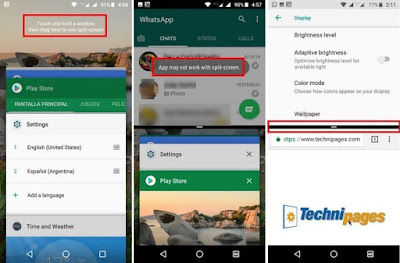
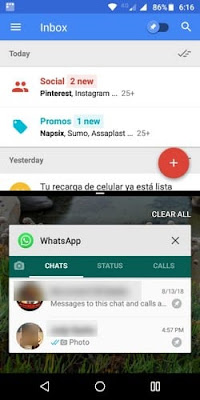
Commentaires
Enregistrer un commentaire